Comment activer/désactiver le mode incognito sur YouTube

YouTube dispose d

Pour vous aider à retrouver rapidement des vidéos, YouTube stocke un historique de recherche pour tous les termes que vous avez recherchés sur YouTube. Cet historique de recherche est basé sur le compte et est donc partagé par tout appareil connecté à votre compte. L'historique des recherches peut être une fonctionnalité utile, mais vous ne voudrez peut-être pas que YouTube stocke une liste de tout ce que vous avez recherché sur YouTube. Heureusement pour ceux d'entre vous qui ne veulent pas de cette fonctionnalité, vous pouvez désactiver le paramètre via les paramètres de l'application.
Vous pouvez accéder aux paramètres de l'application en appuyant sur l'icône de votre photo de profil dans le coin supérieur droit de l'application.
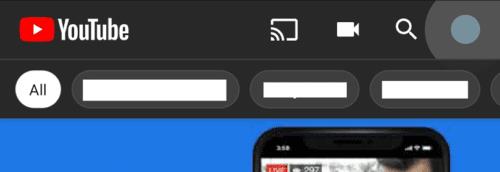
Appuyez sur l'icône de votre photo de profil dans le coin supérieur droit de l'application pour accéder aux paramètres de l'application.
Pour ouvrir les paramètres de l'application, vous devez ensuite appuyer sur "Paramètres", qui sera l'avant-dernière option de la liste.
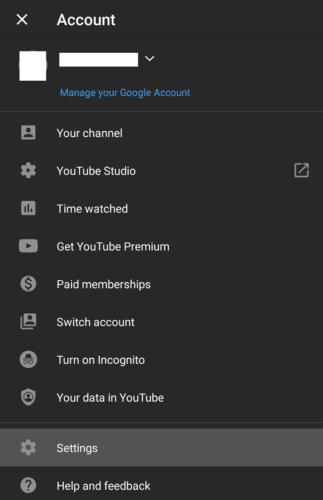
Appuyez sur « Paramètres » pour ouvrir les paramètres de l'application YouTube.
Dans les paramètres, appuyez sur « Historique et confidentialité » pour accéder à la page avec les paramètres d'historique de recherche YouTube.
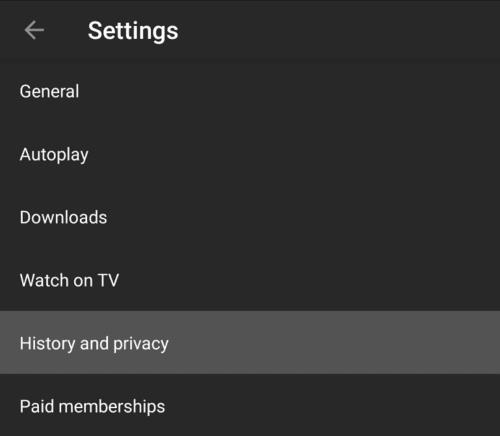
Appuyez sur « Historique et confidentialité » pour gérer vos paramètres d'historique de recherche YouTube.
Dans la page des paramètres d'historique et de confidentialité, appuyez sur le curseur « Suspendre l'historique des recherches » pour suspendre l'historique des recherches. Le paramètre sera le quatrième en bas de la page.
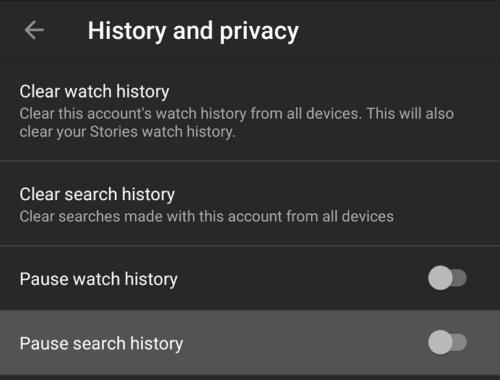
Appuyez sur le curseur « Suspendre l'historique des recherches » pour suspendre l'historique des recherches.
Vous devrez confirmer que vous souhaitez désactiver la fonction d'historique de recherche en appuyant sur « Pause » dans la fenêtre de confirmation.
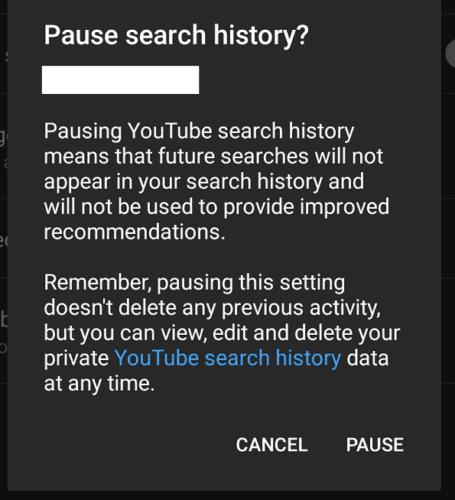
Appuyez sur « Pause » dans la fenêtre de confirmation pour confirmer que vous souhaitez mettre en pause votre historique de recherche YouTube.
Si vous souhaitez effacer votre historique de recherche YouTube, vous pouvez également le faire à partir de cette page en appuyant sur "Effacer l'historique de recherche", qui sera la deuxième option à partir du haut. Vous devrez à nouveau appuyer sur un avertissement de confirmation.
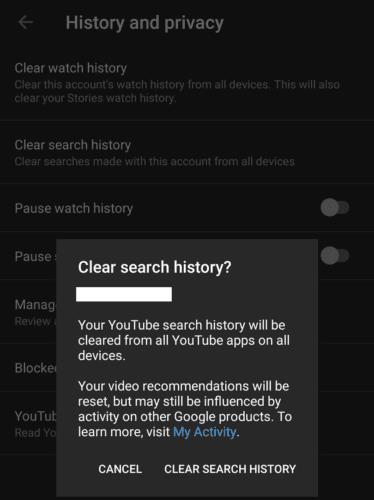
Appuyez sur « Effacer l'historique de recherche », puis appuyez sur l'avertissement de confirmation pour effacer votre historique de recherche YouTube.
YouTube dispose d
YouTube dispose d
Si votre navigateur n
Si vous ne parvenez pas à vous connecter à YouTube, vérifiez votre navigateur et suivez ces conseils utiles pour résoudre le problème rapidement.
Découvrez comment diffuser votre réunion Zoom en direct sur Facebook Live et YouTube avec des étapes claires et des solutions pratiques.
Que faites-vous lorsque YouTube Music ne diffuse pas la chanson suivante ? Vider le cache de l'application ou désinstaller YouTube Music devrait résoudre le problème.
Si vos commentaires YouTube ne parviennent pas à être publiés, laissez la vidéo jouer pendant quelques secondes. Videz ensuite le cache de votre navigateur et désactivez les extensions.
Si YouTube Kids ne lit aucune vidéo, vérifiez votre connexion, déconnectez-vous de votre compte et effacez le cache.
Sur la plupart des sites Web et des applications, la lecture automatique est une fonctionnalité qui lit automatiquement les vidéos lorsque vous les faites défiler. L'idée derrière cela est qu'avant de cliquer sur Apprenez à activer ou désactiver la fonction de lecture automatique sur YouTube pour Android avec ce didacticiel.
Si YouTube ne lit pas les vidéos correctement pour vous, essayez ces étapes pour résoudre le problème.
C'est toujours agréable de voir si une entreprise fait quelque chose de bien, n'est-ce pas ? Eh bien, cette fois-ci, YouTube fait quelque chose qui fait sûrement profiter les gens de la
Comment désactiver la barre inférieure et/ou le logo YouTube sur votre vidéo YouTube.
Si YouTube TV indique que vous diffusez déjà sur trois appareils, mais que ce n'est pas le cas, déconnectez-vous de votre compte et redémarrez vos appareils.
Lorsque vous tombez sur une vidéo YouTube que vous aimez, il est presque impossible de ne pas répéter la vidéo. Vous avez juste besoin de le regarder encore et encore, c'est une bonne chose que
Si vous avez utilisé l'application YouTube sur Android, vous savez déjà qu'il n'est pas possible d'exécuter des vidéos YouTube en arrière-plan. Nous vous montrons quelques solutions de contournement à ce problème.
Avec la mission de YouTube de nous donner une voix et d'explorer, regarder plusieurs vidéos sur YouTube peut être assez addictif. La fonction de lecture automatique qui peut vous permettre de définir des rappels sur YouTube pour faire une pause lorsque vous regardez des vidéos depuis trop longtemps avec ces étapes.
Depuis la mise à jour de l'application YouTube officielle Xbox One il y a quelques mois, de nombreux utilisateurs ont été en proie à un bogue exaspérant qui oblige l'application à les déconnecter.
YouTube est l'une des meilleures applications de streaming et de musique - il y a tellement de contenu qu'il est pratiquement impossible de garder
Si YouTube a détecté un trafic inhabituel à partir de mon ordinateur, cela pourrait signifier que le système soupçonne qu'il s'agit d'un trafic automatisé.
Les stories Facebook peuvent être très amusantes à réaliser. Voici comment vous pouvez créer une story sur votre appareil Android et votre ordinateur.
Découvrez comment désactiver les vidéos en lecture automatique ennuyeuses dans Google Chrome et Mozilla Firefox grâce à ce tutoriel.
Résoudre un problème où la Samsung Galaxy Tab A est bloquée sur un écran noir et ne s
Un tutoriel montrant deux solutions pour empêcher définitivement les applications de démarrer au démarrage de votre appareil Android.
Ce tutoriel vous montre comment transférer un message texte depuis un appareil Android en utilisant l
Comment activer ou désactiver les fonctionnalités de vérification orthographique dans le système d
Vous vous demandez si vous pouvez utiliser ce chargeur provenant d’un autre appareil avec votre téléphone ou votre tablette ? Cet article informatif a quelques réponses pour vous.
Lorsque Samsung a dévoilé sa nouvelle gamme de tablettes phares, il y avait beaucoup à attendre. Non seulement les Galaxy Tab S9 et S9+ apportent des améliorations attendues par rapport à la série Tab S8, mais Samsung a également introduit la Galaxy Tab S9 Ultra.
Aimez-vous lire des eBooks sur les tablettes Amazon Kindle Fire ? Découvrez comment ajouter des notes et surligner du texte dans un livre sur Kindle Fire.
Vous souhaitez organiser le système de signets de votre tablette Amazon Fire ? Lisez cet article pour apprendre à ajouter, supprimer et éditer des signets dès maintenant !

























